
Behebung von Forza Horizon 5 Abstürzen unter Windows 10
Forza Horizon 5, ein von Playground Games und Xbox Game Studios entwickeltes Rennspiel, ist für Windows, Xbox One und Xbox Series erhältlich. Trotz hoher Bewertungen können, wie bei jedem Spiel, Fehler und Probleme auftreten. Neben Startschwierigkeiten, Verzögerungen und Rucklern berichten zahlreiche Nutzer von Abstürzen auf dem PC. Sollten Sie auch von diesem Problem betroffen sein, wird Ihnen diese Anleitung bei der Fehlerbehebung helfen. Lesen Sie weiter, um mehr zu erfahren!
Es gibt keine eindeutige Ursache für die Abstürze von Forza Horizon 5 auf dem PC beim Start. Nach Analyse verschiedener Online-Berichte und Diskussionsforen haben wir jedoch mögliche Ursachen für das Problem auf Ihrem Windows 10 PC identifiziert:
- Nicht erfüllte Systemanforderungen
- Hintergrundprogramme, die das Spiel stören
- Fehlende Administratorrechte für das Spiel
- Beschädigter Windows Store Cache verhindert das Öffnen des Spiels
- Falsche Datums- und Zeiteinstellungen
- Spiel hat keine hohe Priorität und der PC hat hohe Leistungseinstellungen
- Inkompatible Grafikkartentreiber
- Antiviren- oder Firewall-Software blockiert den Spielstart
- Veraltete Microsoft Visual C++ Pakete
Im Folgenden finden Sie einige effektive Lösungsansätze, um die Abstürze von Forza Horizon 5 zu beheben:
Methode 1: Grundlegende Fehlerbehebung
Führen Sie diese grundlegenden Schritte aus, um zu beheben, dass Forza Horizon 5 beim Start auf dem PC abstürzt.
1A: Überprüfen Sie die Systemanforderungen
Viele Benutzer haben Abstürze von Forza Horizon 5 gemeldet, wenn die Systemanforderungen nicht erfüllt sind. Stellen Sie vor dem Download eines Spiels oder einer Anwendung sicher, dass Ihr PC die Mindestanforderungen erfüllt. Diese können Sie auf der offiziellen Webseite des Spiels einsehen. Dabei sollten Sie drei Hauptaspekte berücksichtigen: Grafikkarte, DirectX und die allgemeinen Systemanforderungen.
Hier sind die von Forza Horizon 5 erwarteten Systemanforderungen:
| MINDESTANFORDERUNGEN | EMPFOHLENE VORAUSSETZUNGEN | |
| Prozessor | Intel i3-4170 @ 3.7 GHz ODER Intel i5 750 @ 2.67 GHz | Intel i7-3820 @ 3.6 GHz |
| Arbeitsspeicher | 8GB | 12GB |
| Betriebssystem | Windows 10 Version 15063.0 oder höher | Windows 10 Version 15063.0 oder höher |
| Grafikkarte | NVidia 650TI ODER NVidia GT 740 ODER AMD R7 250x | NVidia GTX 970 ODER NVidia GTX 1060 3GB ODER AMD R9 290x ODER AMD RX 470 |
| Pixel Shader | 5.0 | 5.1 |
| Vertex Shader | 5.0 | 5.1 |
| Videospeicher | 2 GB | 4GB |
Schritt I: Überprüfen Sie die PC-Spezifikationen
Befolgen Sie diese Schritte, um Ihre PC-Spezifikationen zu überprüfen:
- Öffnen Sie die Windows-Einstellungen mit der Tastenkombination Windows + I.
- Klicken Sie auf „System“.
- Wählen Sie im linken Bereich „Info“ aus. Ihre Gerätespezifikationen werden im rechten Bereich angezeigt.
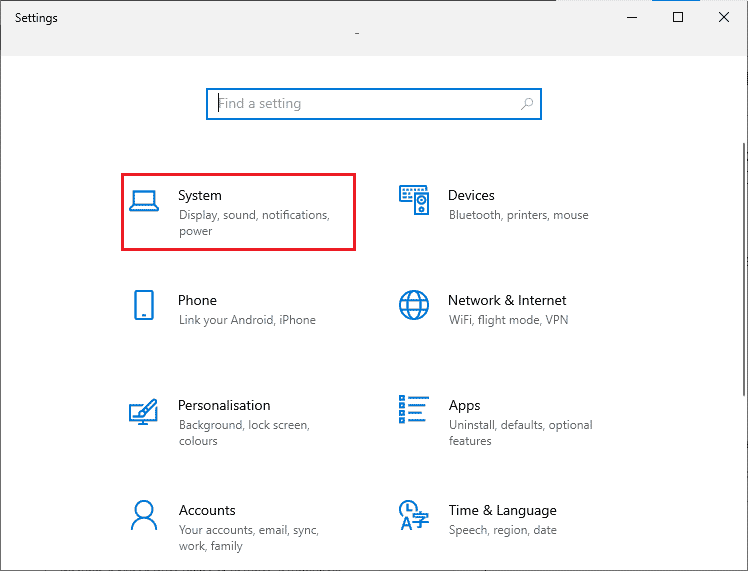
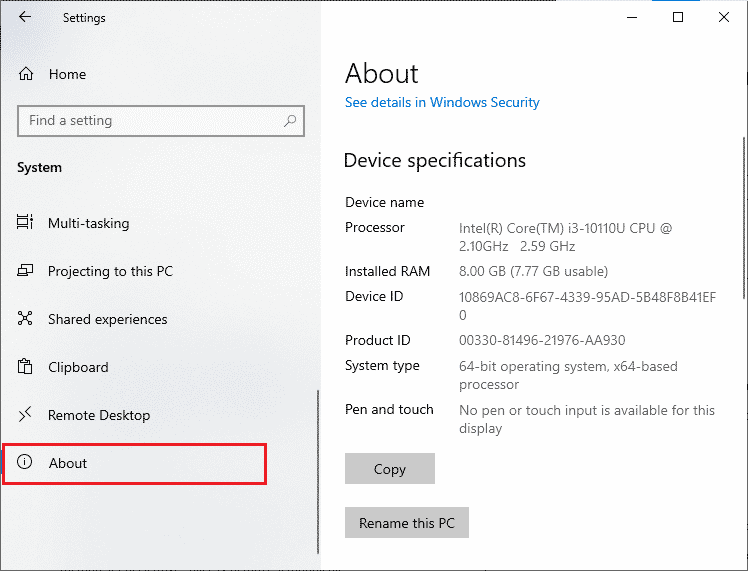
Schritt II: Überprüfen Sie die Grafikspezifikationen
Hier sind die Schritte, um die Grafikspezifikationen Ihres PCs zu überprüfen:
- Öffnen Sie die Systemeinstellungen.
- Klicken Sie im linken Bereich auf „Anzeige“ und dann im rechten Bereich auf „Erweiterte Anzeigeeinstellungen“.
- Klicken Sie auf „Adaptereigenschaften anzeigen“.
- Detaillierte Informationen zu Ihrer Grafikkarte werden nun angezeigt.

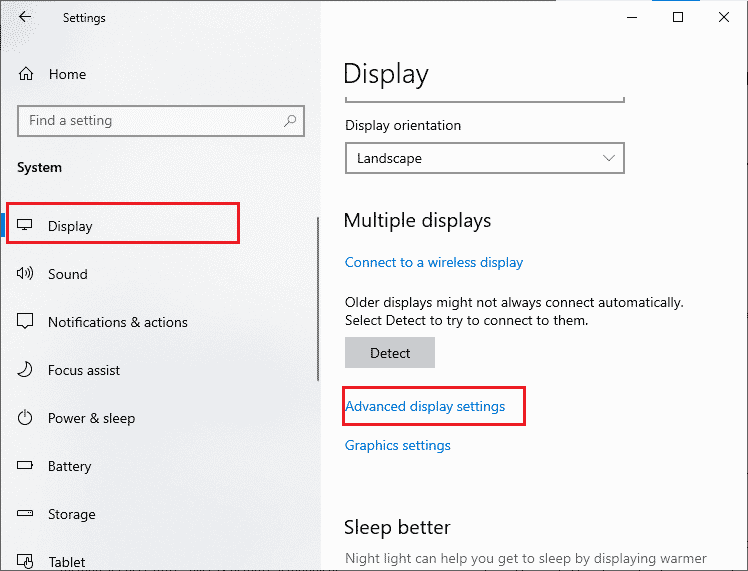
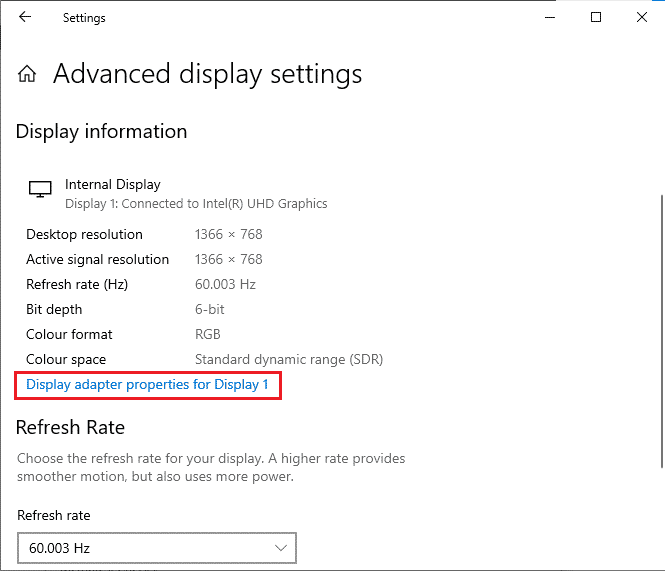
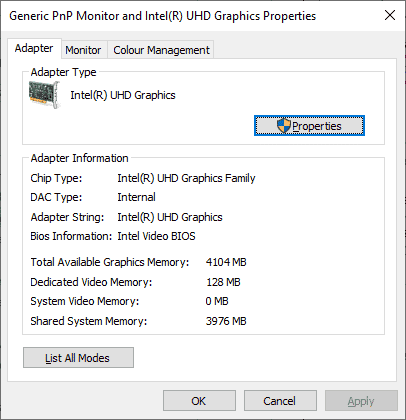
Schritt III: Überprüfen Sie die DirectX-Version
Gehen Sie wie folgt vor, um die auf Ihrem PC installierte DirectX-Version zu überprüfen:
- Drücken Sie gleichzeitig die Windows-Taste + R, um das Dialogfenster „Ausführen“ zu öffnen.
- Geben Sie „dxdiag“ ein und drücken Sie die Eingabetaste.
- Wenn DirectX 12 bereits installiert ist, wird der folgende Bildschirm angezeigt.
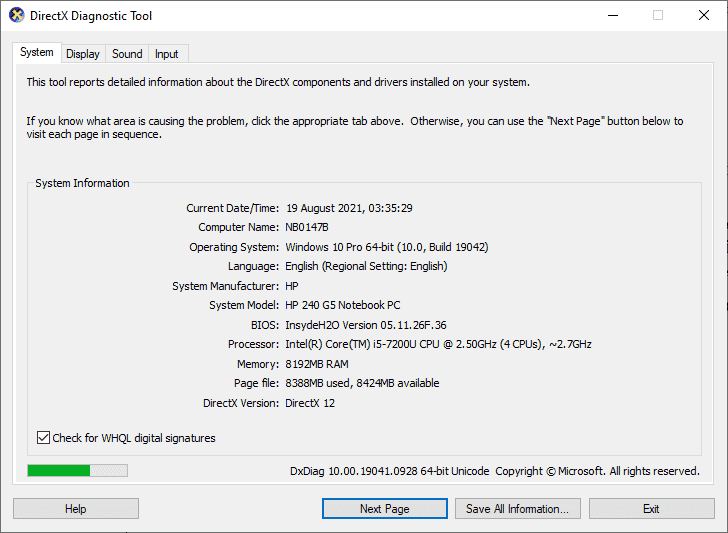
Stellen Sie sicher, dass die Anforderungen Ihres PCs die Anforderungen der App erfüllen.
1B: Schließen Sie Hintergrundaufgaben
Viele Hintergrundprozesse können die Prozesse von Forza Horizon 5 stören und zu Abstürzen führen. Befolgen Sie unsere Anleitung zum Beenden von Tasks in Windows 10, um alle Hintergrundprozesse zu beenden.
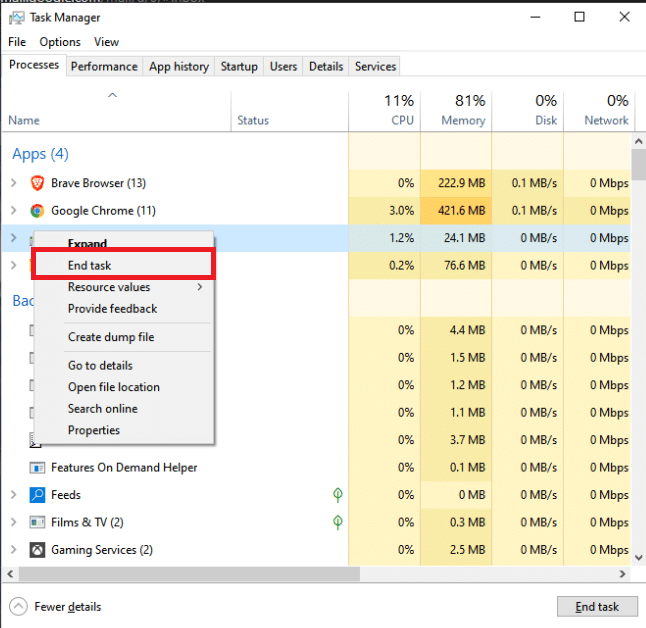
1C: Führen Sie die Problembehandlung für Windows Store-Apps aus
Beschädigte Systemdateien können Abstürze von Forza Horizon 5 verursachen. Die Problembehandlung von Windows 10 kann diese Fehler automatisch beheben. Die Problembehandlung für Windows Store-Apps enthält automatische Reparaturmechanismen für gängige Windows Store-Fehler. Führen Sie die folgenden Schritte aus:
- Drücken Sie die Windows-Taste, geben Sie „Problembehandlungseinstellungen“ ein und klicken Sie auf „Öffnen“.
- Wählen Sie „Windows Store-Apps“ aus und klicken Sie auf „Problembehandlung ausführen“.
- Wenn Probleme gefunden wurden, klicken Sie auf „Diesen Fix anwenden“.
- Folgen Sie den Anweisungen und starten Sie den PC neu.
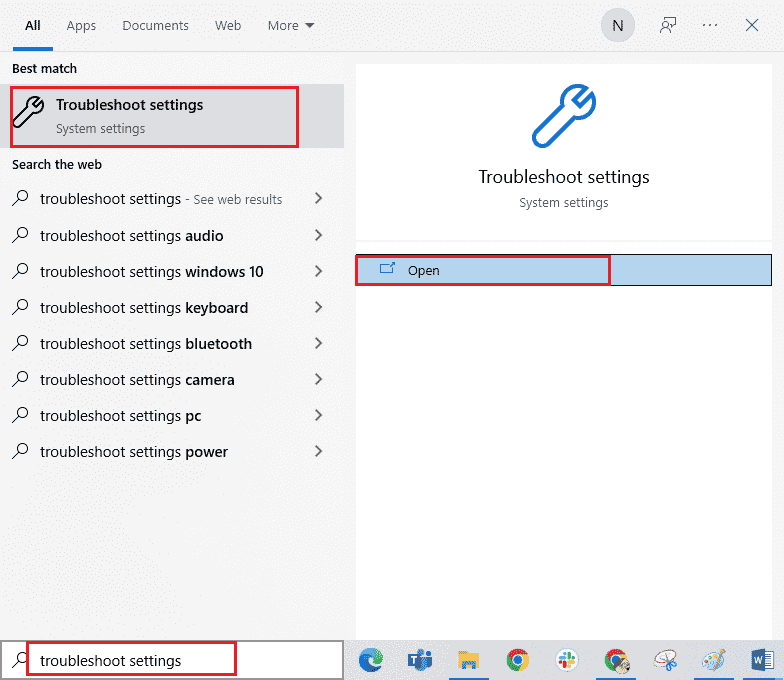
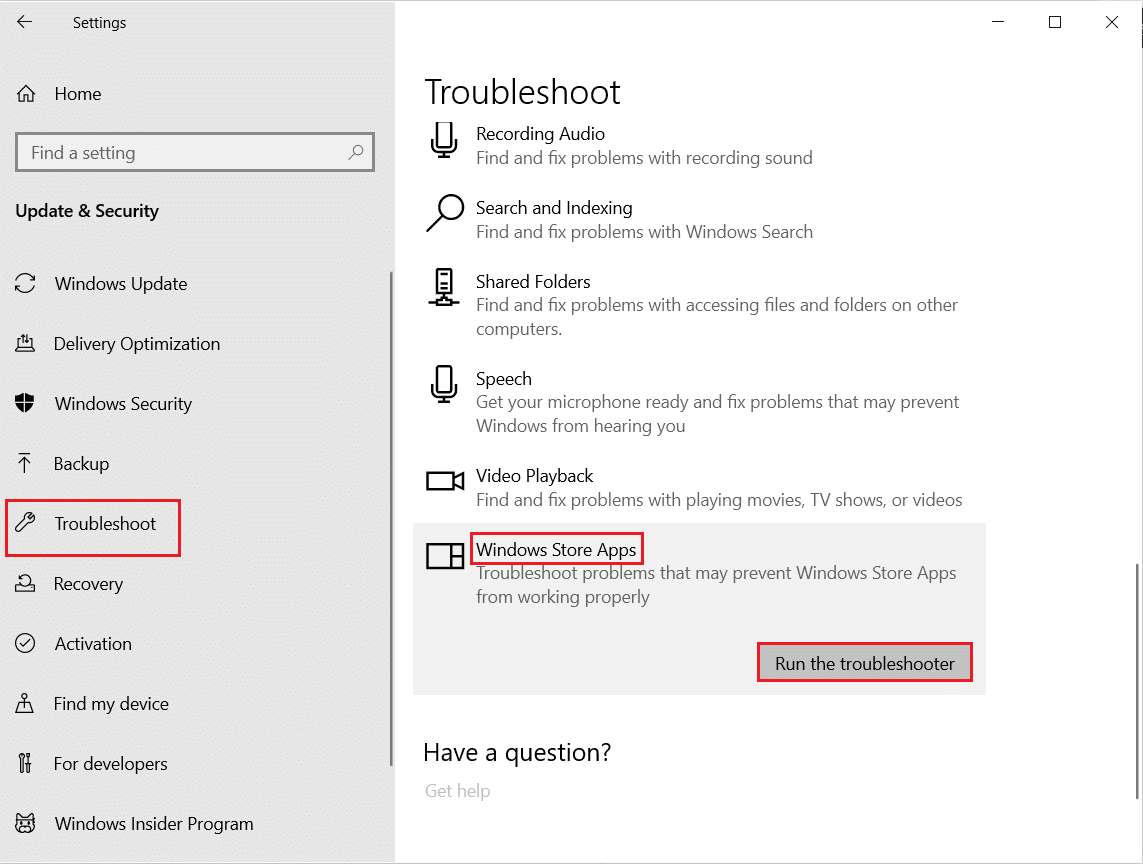
1D: Löschen Sie den Windows Store-Cache
Temporäre Dateien im Microsoft Store können mit der Zeit dazu führen, dass Forza Horizon 5 beim Start abstürzt. Es wird empfohlen, den Windows Store-Cache zu löschen:
- Öffnen Sie das Dialogfenster „Ausführen“.
- Geben Sie „wsreset.exe“ ein und drücken Sie die Eingabetaste, um den Windows Store-Cache zurückzusetzen.
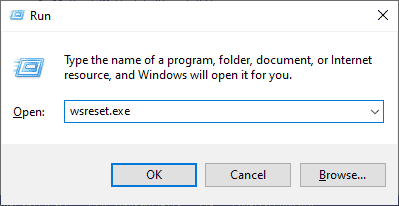
Überprüfen Sie, ob das Problem behoben ist.
1E: Korrekte Datums- und Zeiteinstellungen vornehmen
Falsche Datums- und Zeiteinstellungen können ebenfalls Abstürze verursachen. Synchronisieren Sie Ihre Datums-, Regions- und Zeiteinstellungen wie folgt:
- Öffnen Sie die Windows-Einstellungen mit der Tastenkombination Windows + I.
- Wählen Sie „Zeit & Sprache“ aus.
- Stellen Sie sicher, dass die Optionen „Uhrzeit automatisch einstellen“ und „Zeitzone automatisch einstellen“ aktiviert sind.
- Klicken Sie auf „Jetzt synchronisieren“. Überprüfen Sie, ob das Problem behoben ist.
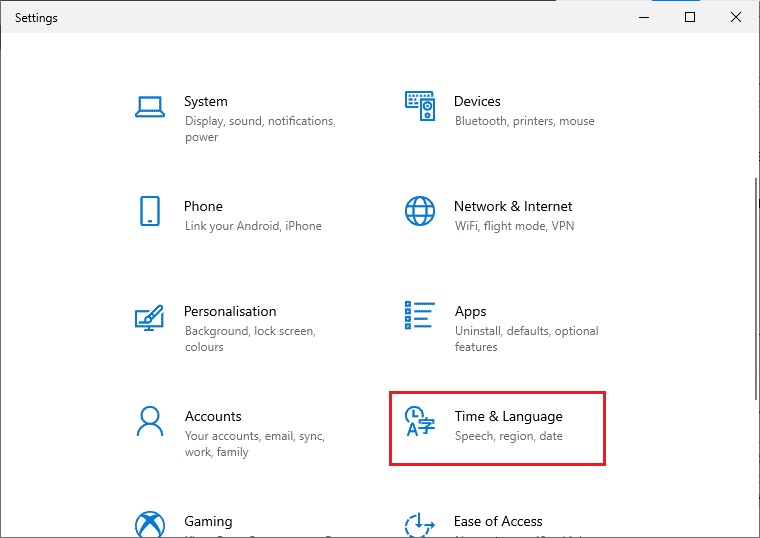
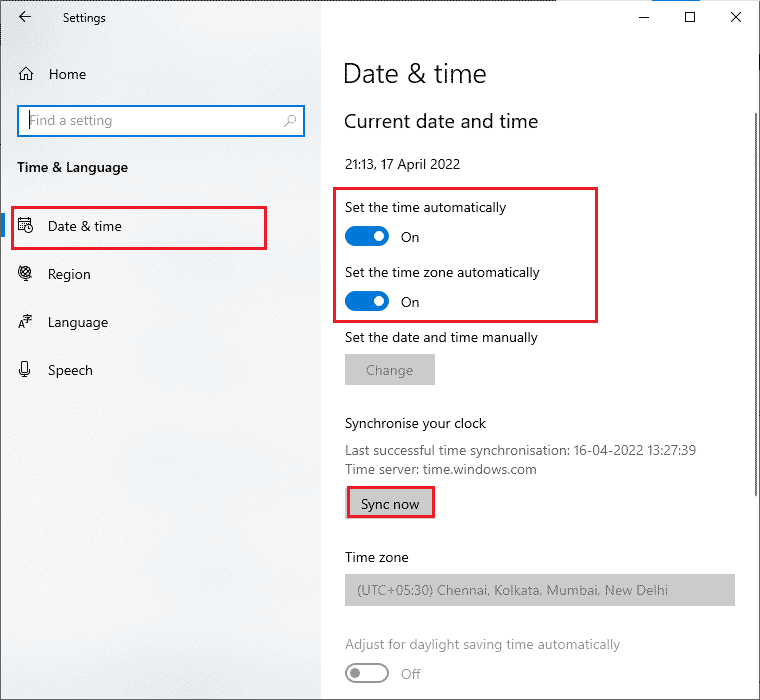
Methode 2: Hohe Priorität im Task-Manager einstellen
Die Priorität einer Anwendung bestimmt, wie wichtig sie für den Computer ist und ob ihr bei der Ressourcenzuteilung Vorrang gegeben werden sollte. Standardmäßig ist die Priorität jeder Anwendung normal. Forza Horizon 5 kann abstürzen, wenn es nicht genügend Ressourcen erhält.
- Öffnen Sie den Task-Manager mit der Tastenkombination Strg + Umschalt + Esc.
- Suchen Sie den Prozess „Forza Horizon 5“.
- Setzen Sie die Priorität auf „Hoch“ und überprüfen Sie, ob das Problem behoben wurde.
Hinweis: Ändern Sie die Priorität vorsichtig, da eine falsche Priorität das System verlangsamen oder instabil machen kann.
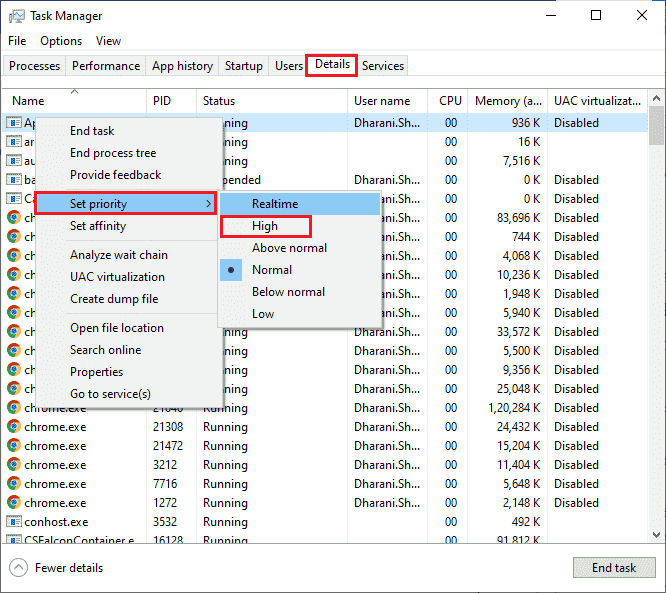
- Schließen Sie den Task-Manager, starten Sie Ihren Computer neu und prüfen Sie, ob der Absturz behoben ist.
Methode 3: Höchstleistung in den Energieoptionen einstellen
Sie können Ihr Spiel auch optimieren, indem Sie einen Hochleistungs-Energiesparplan aktivieren. Diese Energiesparpläne wurden entwickelt, um die Energieeinstellungen für tragbare Geräte zu verwalten. Gehen Sie wie folgt vor, um die Einstellungen für den Hochleistungs-Energiesparplan in Ihrem System zu verwenden:
- Öffnen Sie die Windows-Einstellungen mit der Tastenkombination Windows + I.
- Scrollen Sie nach unten und klicken Sie auf „System“.
- Wählen Sie „Netzbetrieb und Energiesparen“ aus und klicken Sie unter „Verwandte Einstellungen“ auf „Zusätzliche Energieeinstellungen“.
- Wählen Sie die Option „Höchstleistung“ unter „Zusätzliche Pläne“.
- Überprüfen Sie nach der Optimierung Ihres Systems, ob das Problem behoben ist.
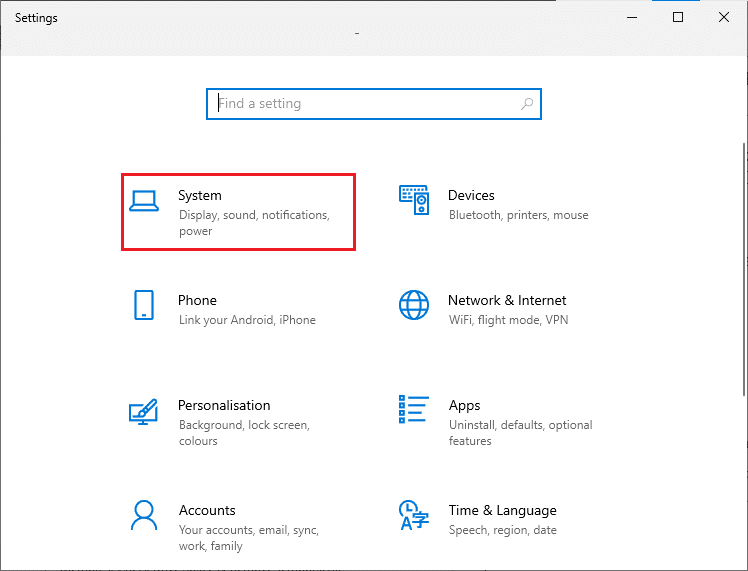
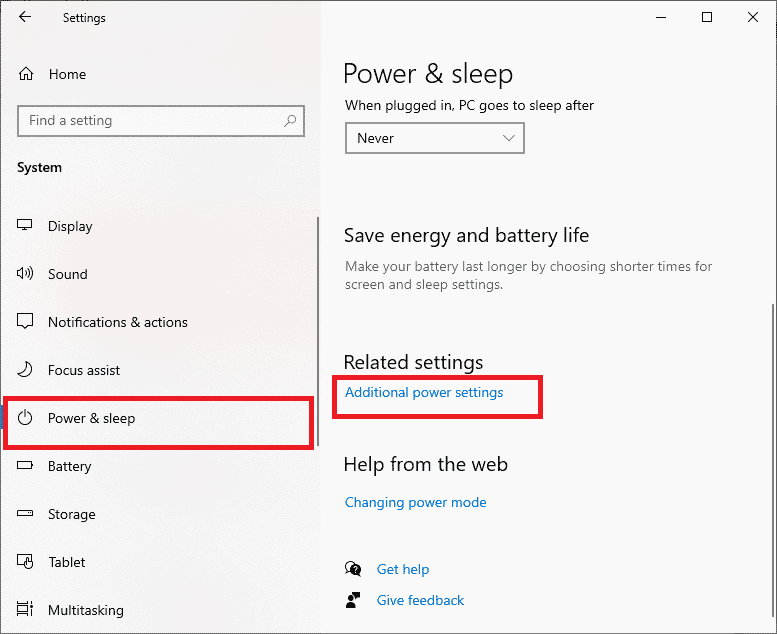
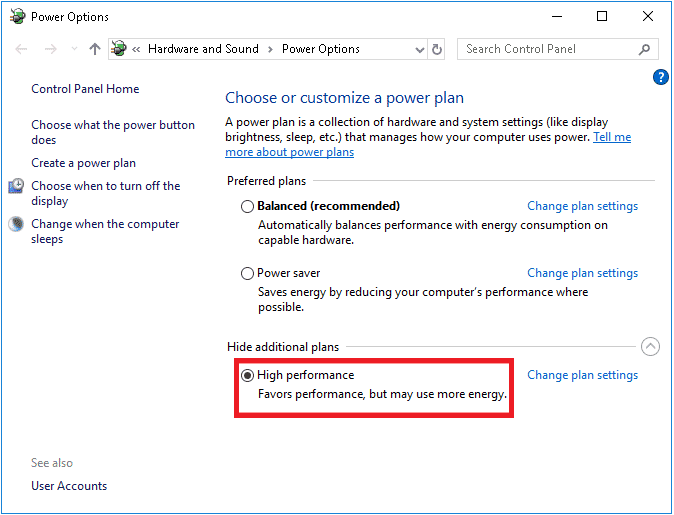
Methode 4: Grafiktreiber aktualisieren
Wenn die oben genannten Methoden nicht funktioniert haben, sind möglicherweise nicht die richtigen Grafiktreiber installiert. Beschädigte oder veraltete Treiber können dazu führen, dass Forza Horizon 5 beim Start abstürzt. Anleitungen zur Aktualisierung Ihrer Grafiktreiber finden Sie im Handbuch 4 Wege zum Aktualisieren von Grafiktreibern in Windows 10.
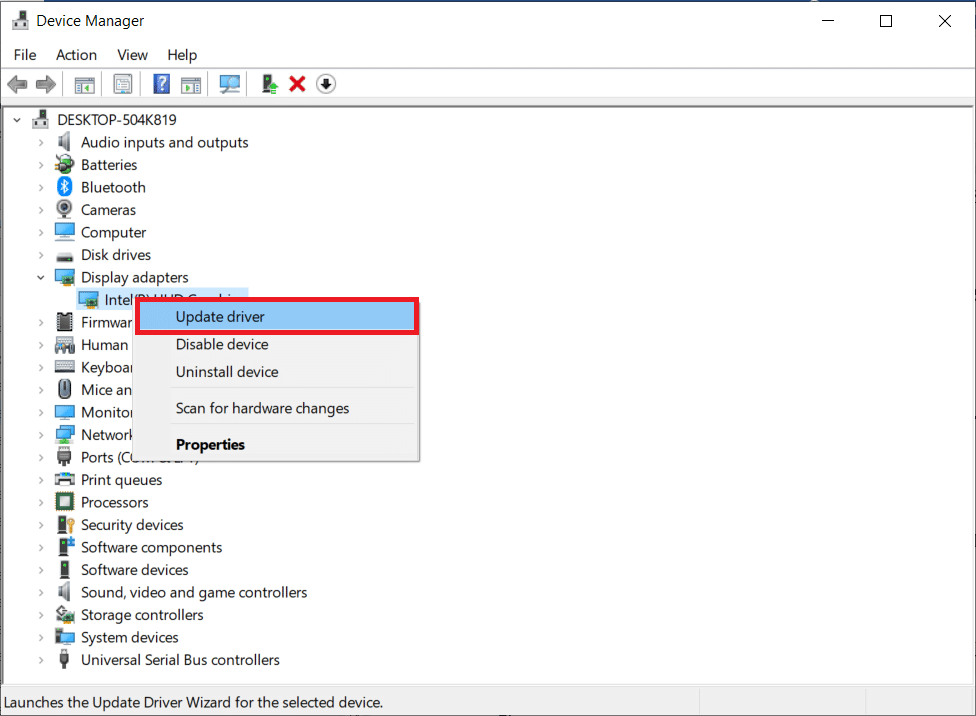
Methode 5: Grafiktreiber-Updates rückgängig machen
Es ist möglicherweise nicht sinnvoll, die Treiber neu zu installieren oder zu aktualisieren, wenn die aktuelle Version nicht mit Ihrem Spiel kompatibel ist. Setzen Sie die Treiber auf die vorherige Version zurück. Anweisungen hierzu finden Sie im Handbuch So setzen Sie Treiber unter Windows 10 zurück.
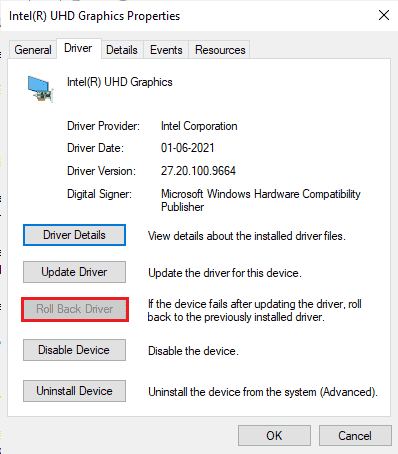
Überprüfen Sie, ob das Problem behoben ist.
Methode 6: Grafiktreiber neu installieren
Wenn das Aktualisieren Ihrer Treiber das Problem nicht behoben hat, installieren Sie diese neu. Informationen hierzu finden Sie in der Anleitung zum Deinstallieren und Neuinstallieren von Treibern unter Windows 10.
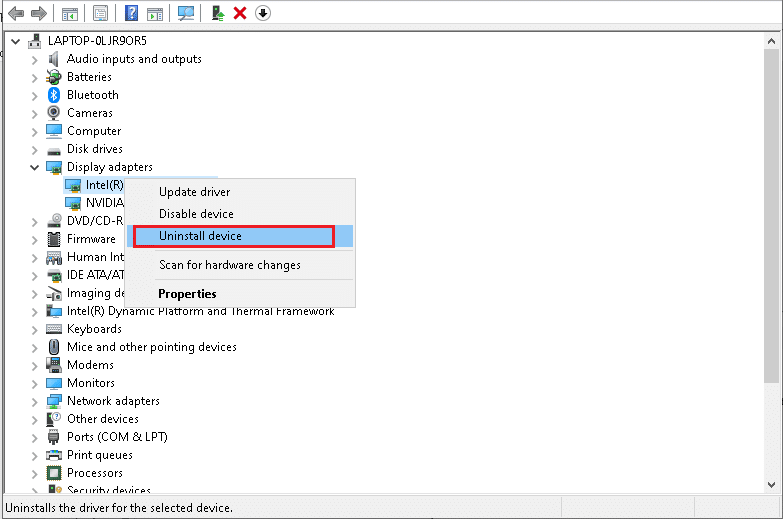
Überprüfen Sie nach der Neuinstallation, ob das Problem behoben ist.
Methode 7: Windows aktualisieren
Systemfehler können Abstürze von Forza Horizon 5 verursachen. Beheben Sie dieses Problem, indem Sie Ihr Betriebssystem aktualisieren. Anleitungen dazu finden Sie im Handbuch zum Herunterladen und Installieren des neuesten Windows 10-Updates.
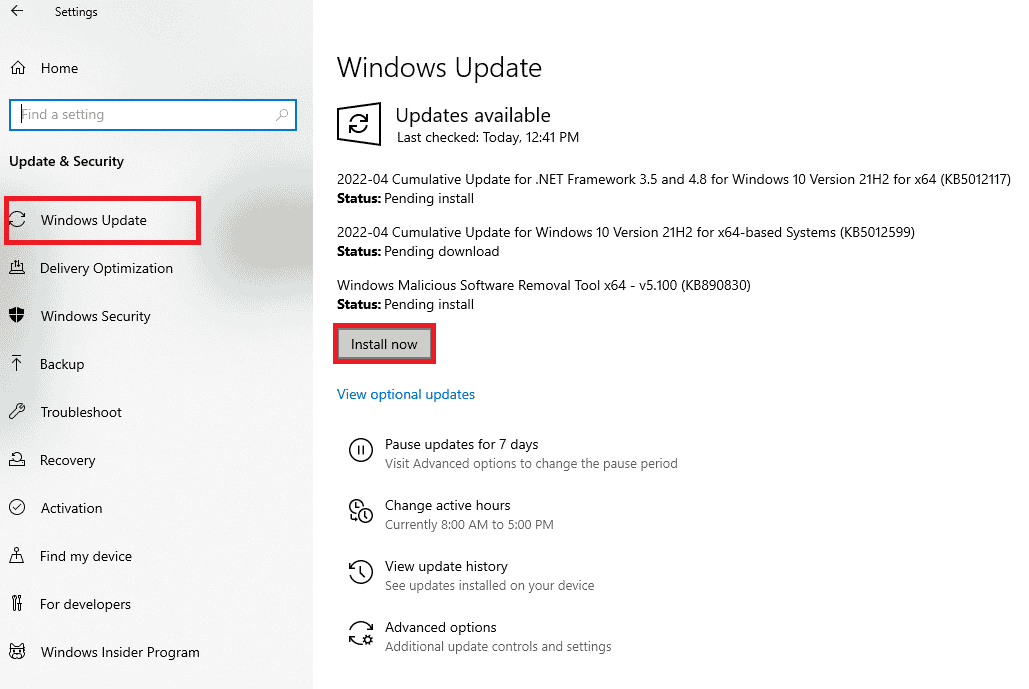
Überprüfen Sie, ob das Problem behoben ist.
Methode 8: Antivirus vorübergehend deaktivieren (falls zutreffend)
Neue Spielupdates können manchmal von der Antivirensoftware blockiert werden. Deaktivieren Sie daher jegliche Antivirensoftware (Drittanbieter oder integriert) vorübergehend, um zu sehen, ob das Problem behoben wird. Lesen Sie unseren Artikel zum vorübergehenden Deaktivieren von Antivirenprogrammen unter Windows 10.
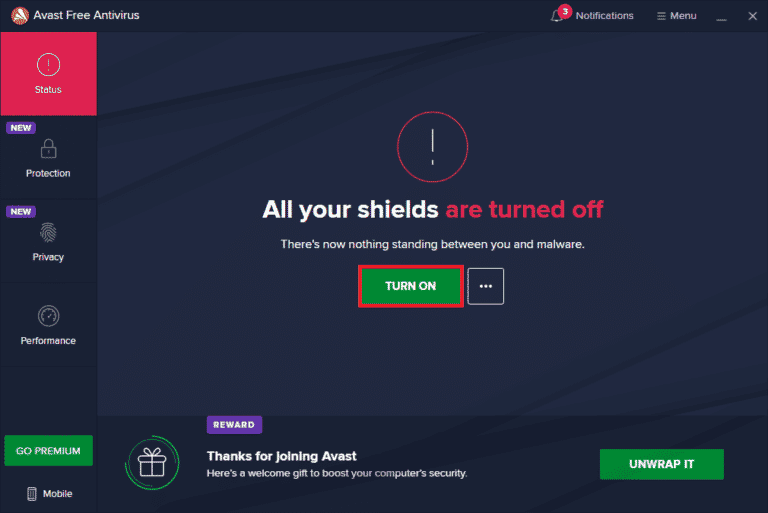
Aktivieren Sie das Antivirenprogramm wieder, nachdem Sie das Problem behoben haben.
Methode 9: Windows Defender-Firewall deaktivieren (nicht empfohlen)
Die Windows Defender-Firewall kann das Öffnen des Spiels aus Sicherheitsgründen verhindern. In diesem Fall kann das Spiel aufgrund der Windows Defender Firewall abstürzen. Lesen Sie die Anleitung zum Deaktivieren der Windows 10-Firewall. Sie können auch Apps durch die Windows-Firewall zulassen oder blockieren, um das Spiel zuzulassen.
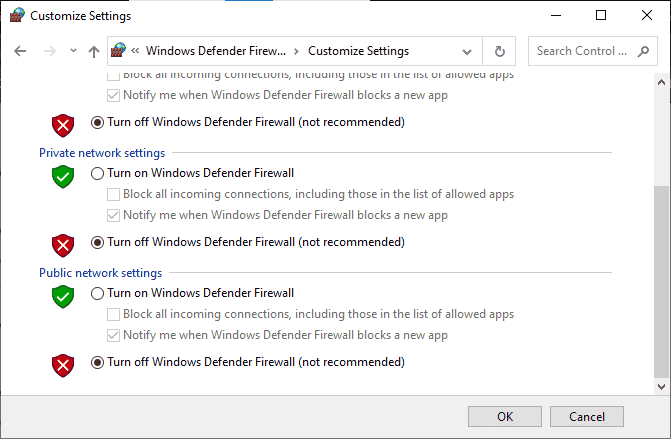
Aktivieren Sie die Firewall-Suite nach der Aktualisierung Ihres Geräts wieder.
Methode 10: Microsoft Store zurücksetzen
Das Löschen von App- und Cache-Daten im Microsoft Store kann das Problem mit den Abstürzen von Forza Horizon 5 beheben. Dieser Vorgang entfernt den Windows Store-Cache, Anmeldeinformationen, Einstellungen und Präferenzen. Die im Microsoft Store installierten Apps bleiben jedoch erhalten.
- Drücken Sie die Windows-Taste, geben Sie „Microsoft Store“ ein und wählen Sie die Option „App-Einstellungen“ aus.
- Scrollen Sie im Einstellungsbildschirm nach unten und klicken Sie auf „Zurücksetzen“.
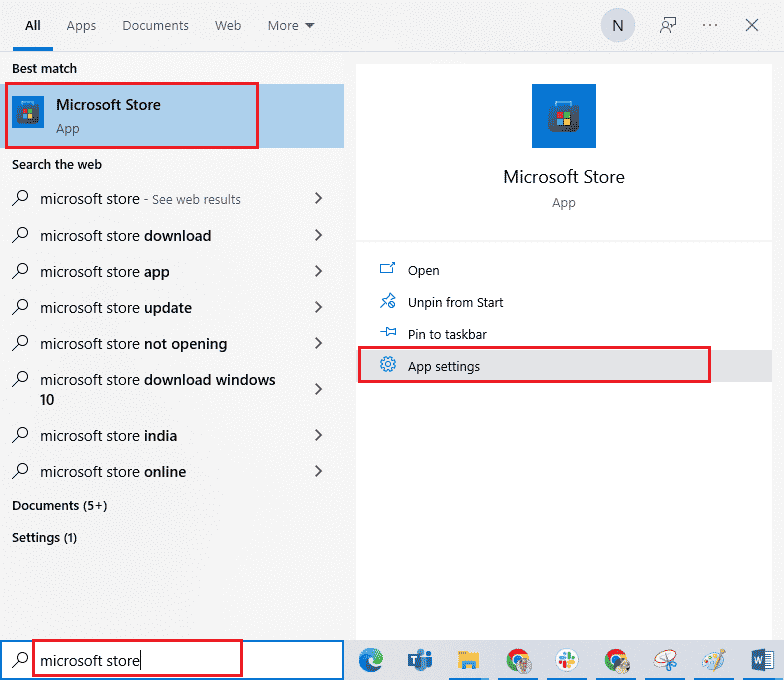
Hinweis: Ihre App-Daten werden beim Zurücksetzen des Microsoft Store gelöscht.
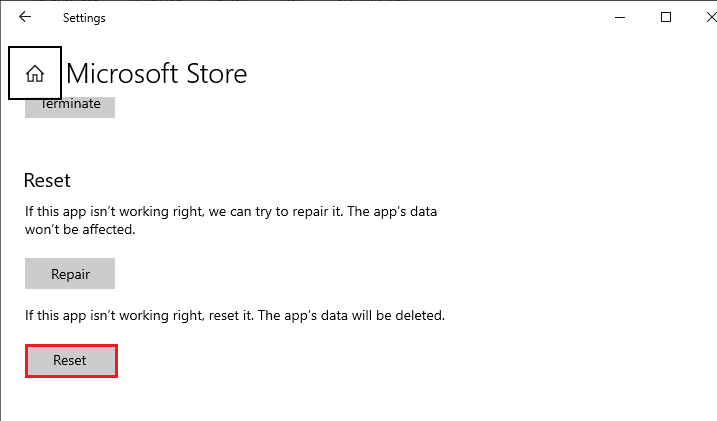
- Bestätigen Sie die Abfrage mit einem Klick auf „Zurücksetzen“ und starten Sie Ihren Computer neu.
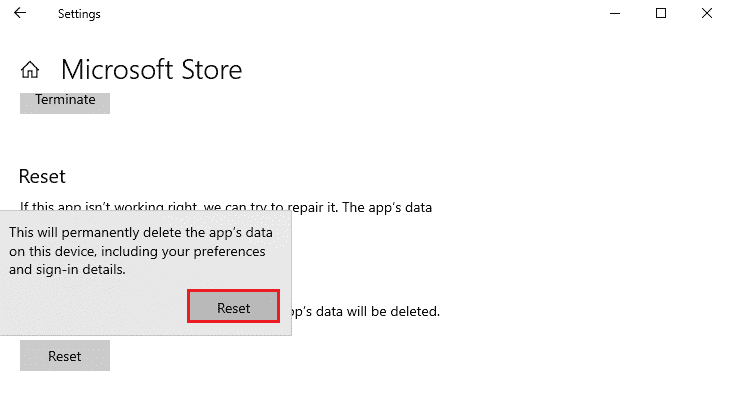
Methode 11: Microsoft Store neu registrieren
Wenn das Zurücksetzen des Microsoft Store nicht geholfen hat, sollten Sie den Store neu registrieren.
- Drücken Sie die Windows-Taste, geben Sie „Windows PowerShell“ ein und klicken Sie auf „Als Administrator ausführen“.
- Fügen Sie den folgenden Befehl ein und drücken Sie die Eingabetaste:
PowerShell -ExecutionPolicy Unrestricted -Command "& {$manifest = (Get-AppxPackage Microsoft.WindowsStore).InstallLocation + 'AppxManifest.xml' ; Add-AppxPackage -DisableDevelopmentMode -Register $manifest}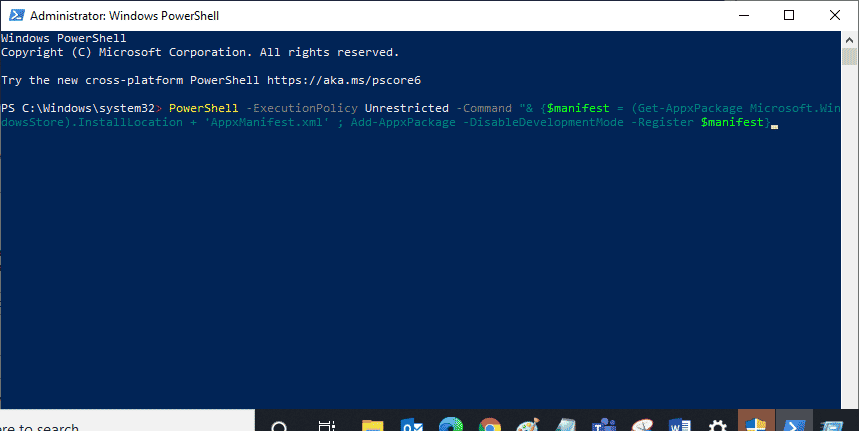
- Warten Sie, bis die Befehle ausgeführt wurden. Das Problem sollte nun behoben sein.
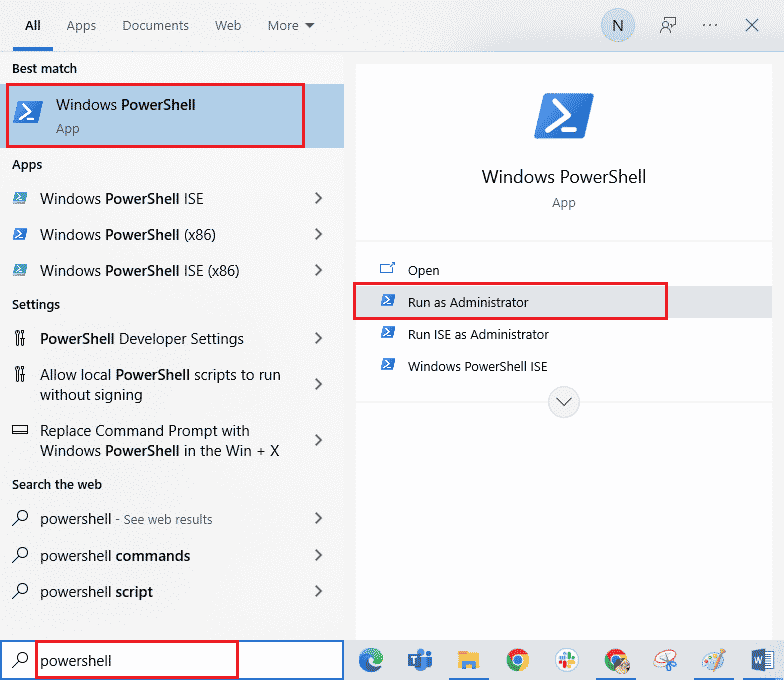
Methode 12: Microsoft Visual C++ Redistributable reparieren
Alternativ können Sie versuchen, die Microsoft Visual C++ Redistributable-Pakete zu reparieren:
- Drücken Sie die Windows-Taste, geben Sie „Apps & Features“ ein und klicken Sie auf „Öffnen“.
- Geben Sie in der Suchleiste „Microsoft Visual C++“ ein.
- Klicken Sie auf das erste Ergebnis und dann auf „Ändern“.
- Klicken Sie im UAC-Dialogfeld auf „Ja“.
- Klicken Sie im angezeigten Popup-Fenster auf „Reparieren“. Warten Sie, bis der Vorgang abgeschlossen ist.
- Wiederholen Sie die Schritte 3 und 4 für jedes C++-Paket.
- Starten Sie den PC neu.
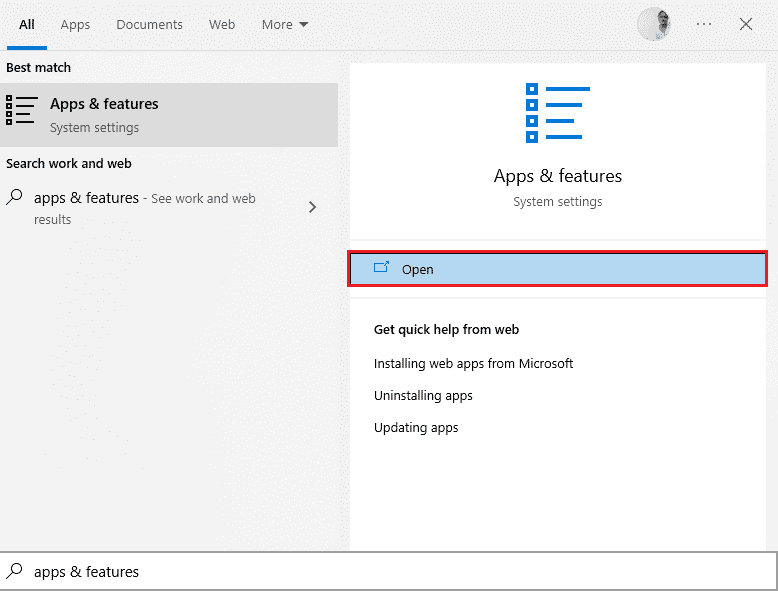
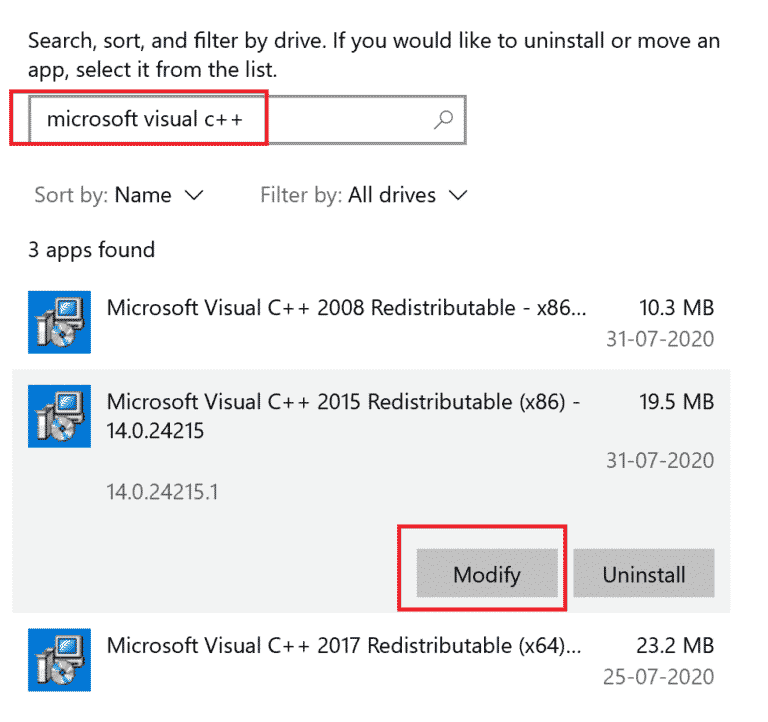
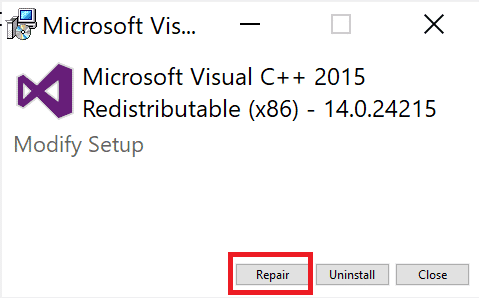
Wenn dies nicht geholfen hat, installieren Sie C++ Redistributable neu.
Methode 13: Microsoft Visual C++ Redistributable neu installieren
Wenn die vorherige Methode nicht geholfen hat, müssen Sie das Redistributable neu installieren. Führen Sie die folgenden Schritte aus, um das Redistributable zu deinstallieren und erneut zu installieren:
- Öffnen Sie das Fenster „Apps & Features“.
- Klicken Sie auf das erste Ergebnis und dann auf „Deinstallieren“. Wiederholen Sie dies für alle C++-Pakete.
- Öffnen Sie die Eingabeaufforderung als Administrator (siehe Anleitung oben).
- Geben Sie den folgenden Befehl ein und drücken Sie die Eingabetaste:
Dism.exe /online /Cleanup-Image /StartComponentCleanup
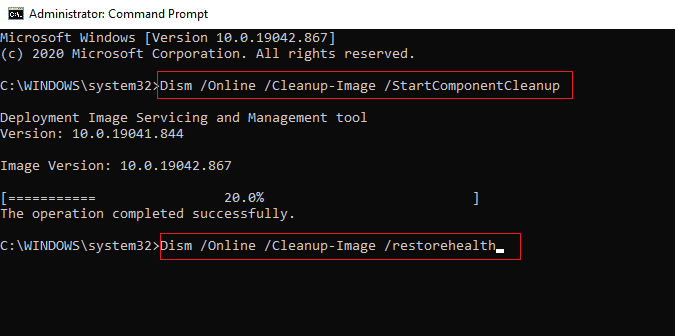
- Starten Sie den PC neu, wenn der Vorgang abgeschlossen ist.
- Besuchen Sie die Microsoft-Website, um das neueste C++-Paket herunterzuladen.
- Öffnen Sie nach dem Herunterladen die Datei und installieren Sie das Paket, indem Sie den Anweisungen folgen.
- Starten Sie den Computer neu.
- Öffnen Sie Origin und prüfen Sie, ob das Problem erneut auftritt. Wenn das Problem weiterhin besteht, versuchen Sie die nächsten Alternativen.
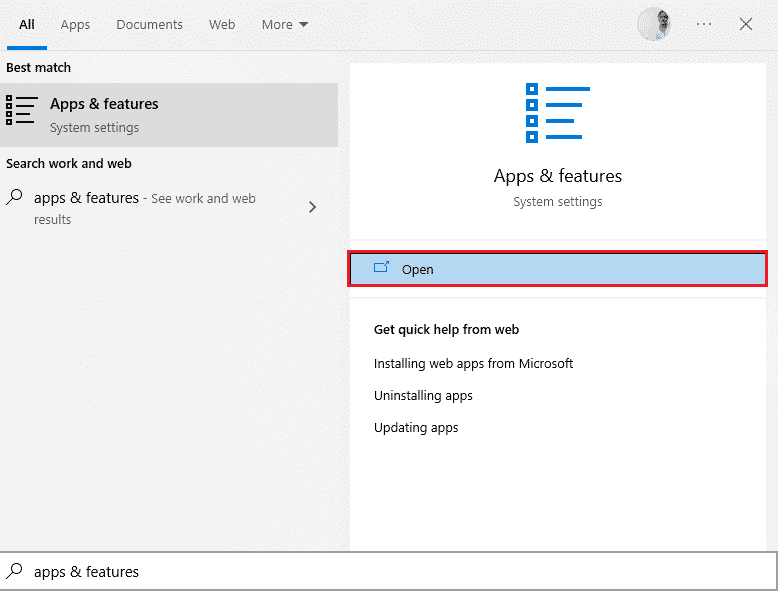
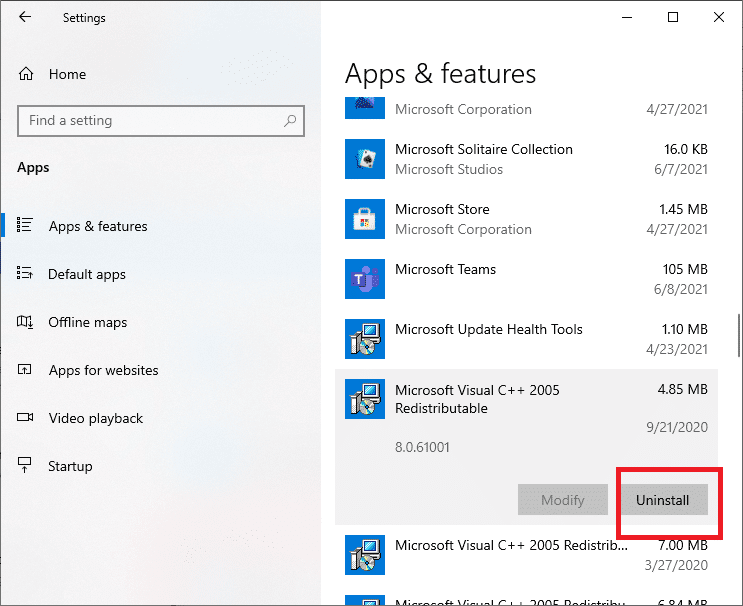
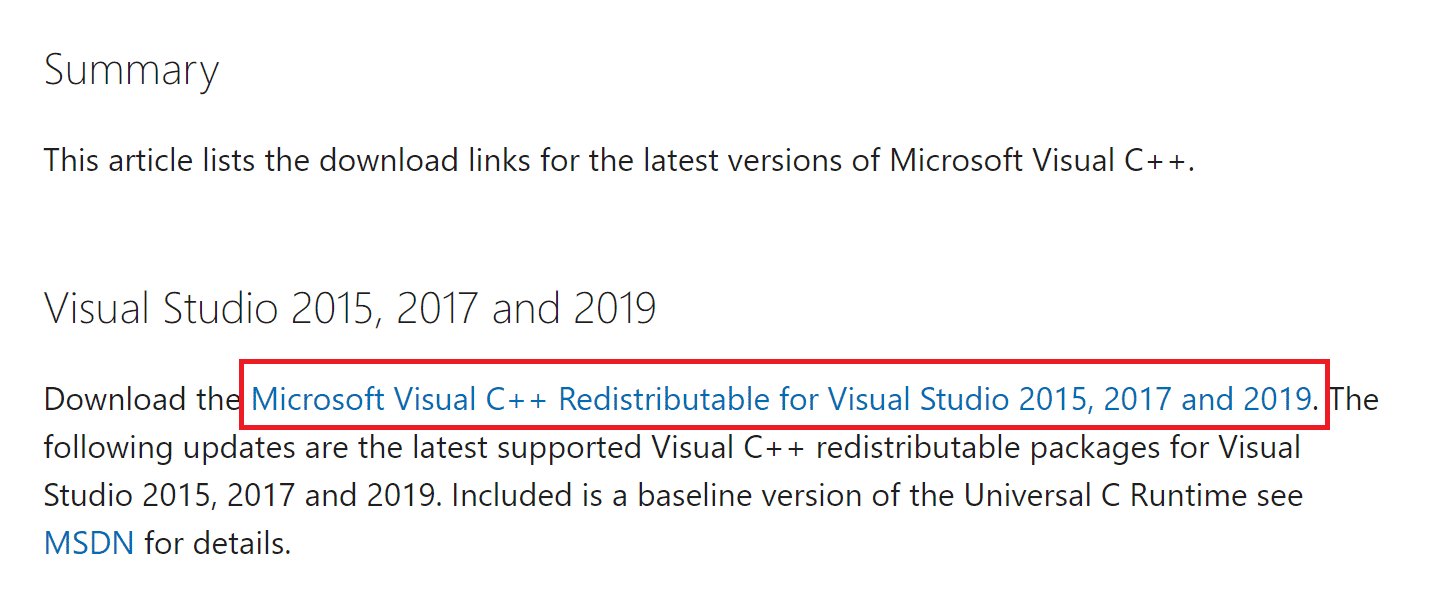
Methode 14: DirectX neu installieren
Stellen Sie sicher, dass DirectX installiert und auf die neueste Version aktualisiert ist. DirectX verbessert das visuelle Medienerlebnis, insbesondere für Spiele und grafische Anwendungen. DirectX 12 unterstützt hochauflösende Grafiken. Um zu überprüfen, ob DirectX 12 bereits installiert ist, gehen Sie wie folgt vor:
- Öffnen Sie das Dialogfeld „Ausführen“, geben Sie „dxdiag“ ein und drücken Sie die Eingabetaste.
- Der folgende Bildschirm wird angezeigt, wenn DirectX 12 bereits installiert ist:
- Wenn DirectX 12 nicht installiert ist, laden Sie es von der offiziellen Website herunter und installieren Sie es.
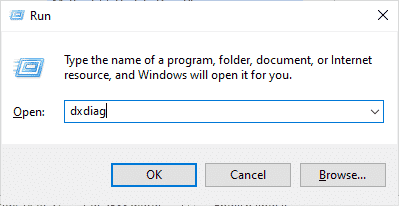
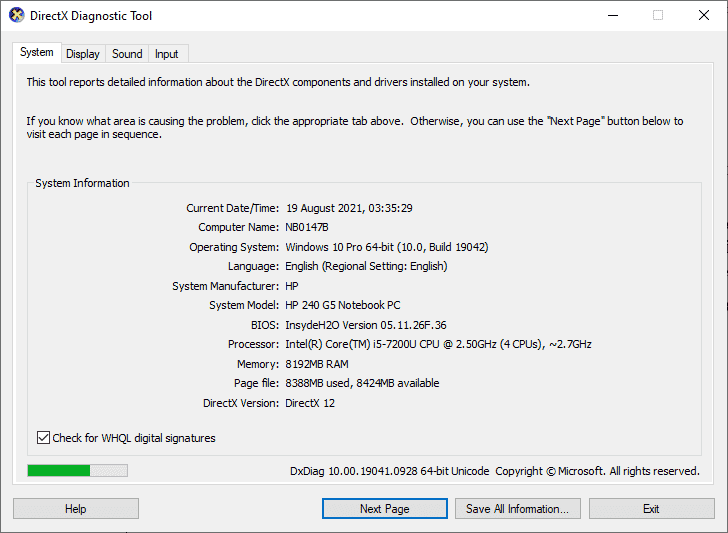
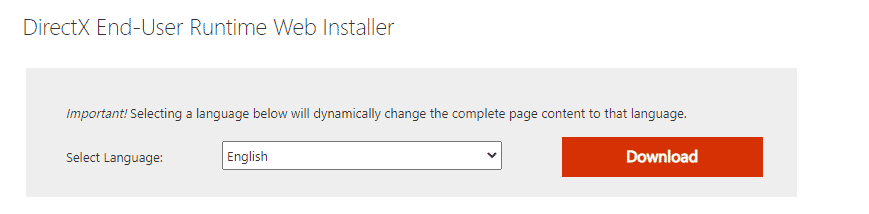
Überprüfen Sie nach der Installation von DirectX, ob das Problem erneut auftritt.
Methode 15: Neuinstallation von Forza Horizon 5 (UWP-Version)
Wenn keine der oben genannten Methoden geholfen hat, installieren Sie das Spiel neu. Alle Einstellungen und Konfigurationen werden bei der Neuinstallation aktualisiert, was möglicherweise das Problem beheben kann.
- Öffnen Sie die Windows-Einstellungen mit der Tastenkombination Windows + I.
- Klicken Sie auf „Apps“.
